初めてAVRライターでICにプログラムを書き込む
Tag: AVRWRT3 ATtiny4313 マイコン GC10 AVRライター
今回はマイコンIC(AVR:制御用IC)へのファイルの書き込み体験です。
ガイガーカウンターキットGC10のファームウエアのアップデートをするためです。ICへの書き込みは初めてやりましたが,初心者向きに書いた記事がなかなか見つからなかったのでまとめておくことにしました。

GC10の液晶パネルを取ると,下にマイコンIC(AVR)があります。型番はATtiny4313です。
このICにプログラムを書き込みます。それにはこのICテストクリップを使いました。秋月電子通商で過去に売っていたそうですが,今回は20ピンのクリップは販売してなかったので,eBayで探して買いました。送料込みで日本円換算1500円ほどでした。これがあればICチップを基板から取り外さなくても配線ができます。

マイコンICをクリップで挟みます。

ケーブルはジャンパー線オス―メスです。

ICクリップのピンの配置はこのようになります。
マイコン側:
1 :RESET
10:GND
20:VCC
19:SCK
18:MISO
17:MOSI

今回の書き込み装置は共立エレショップで購入したAVRライターAVRWRT3です。安価で日本語ということで選びました。しかし肝心の使い方の説明書がなくていろいろ調べる必要がありました。
AVRライターの接続ケーブルはこうなります。黒いコネクターの出っ張りのある側に1番があります。これぐらいはマニュアルに書いて置いてほしいですね。また,今回GC10は電源OFFにしてあるので,AVRライター上のジャンパーピンを設定することでICチップに5Vを供給しました。これはマニュアルの通りにやればできます。
1:MISO
3:SCLK
5:RESET
2:VCC
4:MOSI
6:GND

ICとコネクタの同じ名前のピン同士をジャンパー線でつなぎます。
USBでPCとつなぎます。
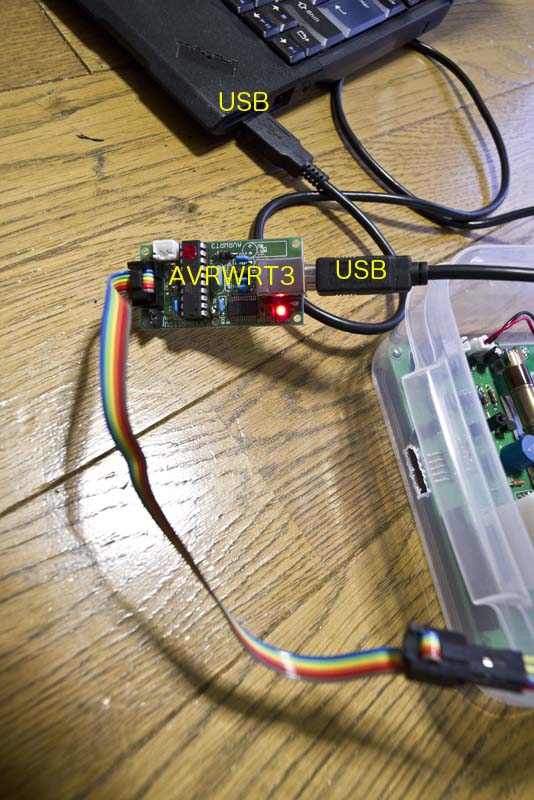
これが専用書き込みソフトです。チップは自動で認識しました。
GC10ユーザー掲示板のダウンロードから取ってきたHEXファイルとeepファイルを指定します。2つ同時書き込み可能です。
この専用ソフトのインストールも面倒なことがありました。windows10の設定を「ドライバー署名の強制を無効」にしなければインストールできないのです。マニュアルにはwindows8での設定法しか書いてなくて役に立たなかったので,ネットで検索して「ドライバー署名の強制を無効」にする方法を調べました。設定の深いところを探して,再起動が必要でした。その後のインストールさえ成功すればあとは自動処理なので簡単でした。

液晶をはめ込んでテストです。前バージョン2Fから最新バージョン2Gになりました。このバージョンでは音を変えることができます。検出音スイッチを押しながら電源を入れると音を切り替えられます。これまでのピッピッという音に加えて,新しくカチッカチッという音を選べます。
また旧版の液晶は表示が青バック白抜き文字でしたが,これも最新版に使われている白タイプに差し替えました。液晶パネルはユーザー掲示板でお願いして売ってもらいました。

やってみての感想は,もともとよく知っている人向けの製品なのでしょう。マニュアルがないのが厳しかったです。このAVRライター自体は日本語で使えて,非常に多くのマイコンICに対応していて,今後も必要があったら使えそうです。だたきちんとしたマニュアルが無いのが無用に敷居を高くしていますね。初心者入門用にも考えてくれたら良いのにと思いました。その方が売れると思うけど。。。。
ところで,GC10が3台もケースに入っているのが気になった人がいるかもしれません。それは霧箱のための「宇宙線自動撮影装置」を作ったからですが,その話はまたいつか書くことにしましょう。
◎この型は販売終了です。新型については世界的な半導体不足で遅れているそうです(2021年8月現在)。詳細はメーカーの掲示板で→http://www.netiodev.com/GC10/joyful.cgi
